在购买全新笔记本电脑后,为了更好地利用其储存空间和提高系统运行效率,合理地进行分区设置是必不可少的一步。本文将以Windows操作系统为例,为大家详细介绍如何为新笔记本电脑进行分区设置。
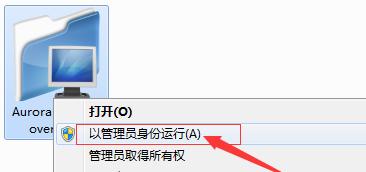
一、了解分区的概念与作用
1.1什么是分区?
分区是将硬盘按照不同的逻辑方式划分为多个部分,每个分区在操作系统中被视为一个独立的存储设备。
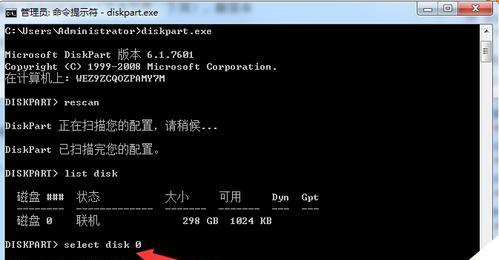
1.2分区的作用是什么?
通过分区设置,可以将不同类型的文件和数据存放在不同的分区中,避免因系统崩溃或其他原因导致数据丢失的风险,并提高系统读写速度和效率。
二、备份重要数据
2.1为什么要备份数据?
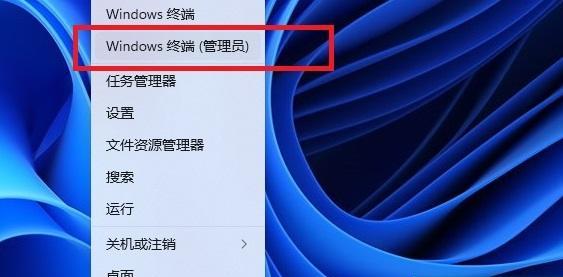
在进行分区设置之前,务必备份电脑中的重要数据,以防止数据丢失。
2.2如何备份数据?
可以使用外部存储设备(如U盘、移动硬盘)或者云存储服务将重要数据备份到其他地方,以确保数据的安全性。
三、选择合适的分区工具
3.1Windows自带的分区工具
Windows操作系统自带了磁盘管理工具,可以用于进行基本的分区设置。
3.2第三方分区工具
如果需要更加灵活和高级的分区设置,可以选择使用第三方分区工具,如MiniToolPartitionWizard、EaseUSPartitionMaster等。
四、理解常见的分区类型
4.1基本分区
基本分区是指主分区和逻辑驱动器,用于存储操作系统和一般文件。
4.2扩展分区
扩展分区只能包含逻辑驱动器,用于扩展主分区或创建额外的逻辑驱动器。
五、进行分区设置
5.1打开磁盘管理工具
在Windows操作系统中,按下Win+X快捷键,选择“磁盘管理”来打开磁盘管理工具。
5.2选择未分配的空间
在磁盘管理界面中找到未分配的空间,右键点击该空间,选择“新建简单卷”。
5.3设置新建卷的大小
根据实际需求,设置新建卷的大小,可以选择快速格式化以节省时间。
5.4给新分区分配一个盘符
为新分区分配一个盘符,方便在文件管理器中访问和管理该分区。
六、优化分区设置
6.1合理划分分区大小
根据个人需求和实际情况,合理划分每个分区的大小,以确保不同类型的文件和数据能够得到充分的存储空间。
6.2分区命名与标记
可以给每个分区进行命名和标记,方便快速识别和使用。
七、注意事项与常见问题解决
7.1注意备份数据
在进行分区设置之前务必备份重要数据,以防止数据丢失的风险。
7.2分区后无法正常启动问题的解决
如果在分区设置后遇到无法正常启动的问题,可以使用Windows安装盘修复启动问题。
八、
通过本文的介绍,我们了解了分区的概念与作用,明确了分区设置前需要备份数据的重要性,掌握了选择合适的分区工具和理解常见的分区类型,并在实际操作中学会了如何进行分区设置。希望这篇文章对于初次接触新笔记本电脑的用户能够有所帮助,顺利完成分区设置,更好地利用电脑资源。

























